שחזר את כל הנתונים ממכשירי iOS שלך, מגיבוי iTunes ו-iCloud.
כיצד לתקן את זיהוי הפנים שאינו זמין באייפון 17 [100% עובד]
Face ID נוח יותר מסיסמאות, ולכן Face ID הוא אבטחת אימות מועדפת על ידי חלק ממשתמשי iOS 26/18 או מכשירים אחרים. אבל ישנם מקרים שבהם זיהוי פנים אינו זמין באייפון בגלל תקיעה, זיהוי או בעיות אחרות בפנים. אל דאגה אם נתקלת בזה! למרבה המזל, מצאת את המאמר הזה. עיינו בדף זה כדי לראות שבע דרכים לתקן את Face ID שאינו זמין באייפון, ואת השיטה הטובה ביותר כחלופה.
רשימת מדריכים
חלק 1. 7 דרכים לתקן את Face ID שאינו זמין באייפון 15/16/17 חלק 2. השיטה הטובה ביותר לתיקון מזהה פנים לא זמין באייפון [נתמך ב-iOS 18] חלק 3. שאלות נפוצות לגבי Face ID לא זמין באייפוןחלק 1. 7 דרכים לתקן את Face ID שאינו זמין באייפון 15/16/17
גרסת iOS 26/18 כוללת תכונה שפותחת את נעילת האייפון באמצעות Face ID, והיא פותחה עבור תכונה מצוינת הרבה יותר. עם זאת, ישנם מקרים בהם המשתמש מחפש פתרון כיצד לתקן את האפשרות ש-Face ID אינו זמין באייפון. הנה שבע דרכים להפוך אותו לזמין באייפון שלך עם iOS 26/18.
1. בדוק מכשירי iOS הנתמכים ב-Face ID.
Face ID זמין רק למשתמשים עם מכשירי אייפון מגרסה X ואילך, כולל iOS 26/18, וסביר יותר שייתקלו בבעיה זו. זיהוי פנים אינו זמין באייפון. אימות Face ID אינו זמין במכשיר שלך אם אתה משתמש כעת באייפון מגרסה 8 ומעלה.
2. בדוק אם קיימים עדכונים.
אם אתה משתמש באחת מגרסאות האייפון שהוזכרו לעיל, תוכל לבדוק אם יש עדכונים זמינים לה. עדכון האייפון שלך יכול להועיל לך על ידי שימוש בתכונות העדכניות ביותר ותיקון באגים קלים או גדולים בתוכנה, במיוחד עם ה-Face ID שלך. ייתכן שיש בעיה בתוכנה שגורמת לך להיתקל בבעיה של Face ID לא זמין באייפון.
3. בדוק את הגדרות Face ID.
ייתכן שיהיה צורך להגדיר כהלכה את ה-Face ID שלך, אז עליך לבדוק את זה. בדיקה בסיסית זו מועילה גם עבורך כדי לראות אם הפעלת הכל עם Face ID. סביר יותר שתחווה את חוסר הזמינות של Face ID באפליקציה ספציפית או באפליקציות אחרות של צד שלישי אם אינך מסוגל להחיל עליה אימות Face ID. כדי לבדוק זאת, להלן השלבים הבסיסיים עבורך; אלה עשויים לפתור את בעיית "זיהוי פנים אינו זמין iPhone".
שלב 1הפעל את הגדרות אפליקציה במכשיר שלך.
שלב 2הקש על מזהה פנים וקוד גישה. אם אתה רואה אפס את Face ID האפשרות הזמינה בבחירה, זה מרמז שכבר הגדרת את ה-Face ID שלך.
שלב 3ואם ברצונך להחיל על אפשרויות אחרות שסופקו כמו iTunes ו-App Store, ארנק ו-Apple Pay, או עם אפליקציות אחרות. הקש על כפתור המתג כדי להפעיל אותו.
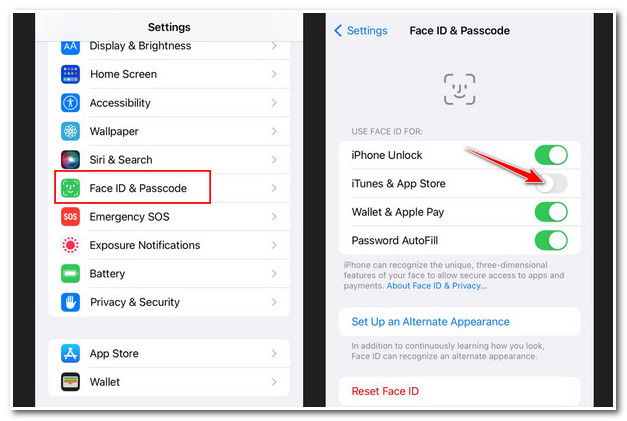
4. בדוק אם יש חסימות של מצלמה TrueDepth של כל אייפון.
אם ישנה חסימה כלשהי במצלמת ה-TrueDepth שלך, Face ID לא יפעל. עליך לוודא שאין לכלוך, סימני טביעת אצבע, או אפילו מגן מסך עבה המכסה את מצלמת ה-TrueDepth שלך. אתה יכול להשתמש במטלית מיקרופייבר כדי למחוק דברים שמסתירים את מצלמת ה-TrueDepth שלך. לאחר מכן, בדוק אם זה יכול לפתור את בעיית ה-Face ID לא זמין באייפון.
לאחר שלוש שיטות הבדיקה הראשונות, ייתכן ש-Face ID כבר יעבוד במכשיר שלך ב-iOS 26/18. אם עדיין צריך להפוך אותו לזמין ולעבוד במכשיר שלך, הנה דרכים נוספות.
5. התמודד בצורה נכונה עם TrueDepth של האייפון שלך.
בגרסה המוקדמת של iOS 26/18, היה צורך להחזיק את האייפון שלכם אנכית כדי לסרוק את הפנים שלכם בעזרת מצלמת TrueDepth של הטלפון. למרבה המזל, לאחר מספר עדכונים, Face ID יכול לסרוק את הפנים שלכם אופקית. עם זאת, סורק מצלמת TrueDepth מגיע עם מגוון תצוגות. בין אם האייפון שלכם מונח על משטח או מחזיק אותו, עליכם לוודא שהוא באורך זרוע או קרוב יותר לפנים שלכם כדי להימנע מבעיה של Face ID שאינו זמין באייפון.
6. אפס את הגדרות ה-Face ID.
כאשר אתה עדיין מקבל הודעות כמו "Face ID לא זמין, נסה שוב מאוחר יותר," אתה יכול להסיר נתונים קשורים המאוחסנים ב-Face ID שלך ולהגדיר אחד חדש. שיטה זו תעזור ל-Face ID לבצע ביצועים טובים יותר אם כבר השתמשת במשקפיים מדי יום או החלת שינויים מסוימים, בין אם בשיער שלך ובין אם במראה אחר. יתרה מכך, בדרך זו, תוכל גם לבדוק מחדש או לארגן מחדש את הליך ההגדרה הראשוני שעשית בעבר. כדי לאפס את ה-Face ID שלך, הנה שלבים פשוטים לעשות זאת.
שלב 1פתח את אפליקציית ההגדרות, הקש מזהה פנים וקוד גישה והזן את שלך קוד סיסמה.
שלב 2לאחר מכן הקש על אפס מזהה פנים. הגדר את ה-iPhone Face ID החדש שלך על ידי ביצוע ההוראות או ההנחיות.
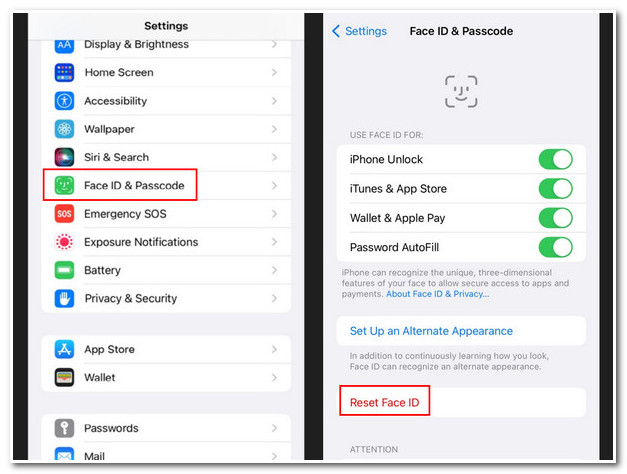
7. הפעל מחדש את האייפון שלך.
הצגה מחדש של האייפון שלך לפחות פעם בשבוע משפרת את ביצועי האייפון שלך. בהתייחס לבעיית ה-Face ID שאינה זמינה באייפון, זו עשויה להיות דרך חשובה לרענן את תכונת ה-Face ID באייפון שלך ולהצליח לפתור אותה אם זו רק בעיה עם קריסת אפליקציה. לאחר הפעלה מחדש, נסה להשתמש שוב בתכונת Face ID לאחר הזנת קוד הגישה שלך.
לאחר שתסיים לעשות את הדרכים שהוזכרו לעיל כדי לתקן את ה-iPhone Face ID, כעת תוכל להשתמש בו מבלי לחוות חסימות, והוא כבר מתפקד טוב מאוד. אם לא, השתמש באחת מהשיטות הטובות ביותר למטה כדי לתקן את Face ID שאינו זמין באייפון במהירות בלחיצה אחת.
חלק 2. השיטה הטובה ביותר לתיקון Face ID שאינו זמין באייפון [נתמך על ידי iOS 18/26]
אם אתה עדיין מתקשה עם בעיית "זיהוי פנים לא זמין iPhone", נסה שחזור נתונים 4Easysoft iPhone, כלי המסוגל לתקן את האייפון עם כל הדגמים וגרסת iOS במהירות. כלי שחזור iPhone זה תומך בתיקון מספר רב של בעיות iPhone שונות, כולל הבעיה שלך עם Face ID. יתר על כן, זה מתקן בעיות iPhone מבלי לאבד את הנתונים המאוחסנים במכשיר שלך. כלי זה יהיה הפתרון הטוב ביותר לפתור את בעיית "זיהוי פנים לא זמין iPhone".

מסוגל לתקן יותר מ-50 בעיות באייפון כגון שגיאות עדכון, בעיות איפוס, כשלי הפעלה מחדש ועוד.
מסוגל לתקן בעיות ב-iOS 18/26 ובגרסאות אחרות של אייפון או ב-Face ID בשיעור ההצלחה הגבוה ביותר.
הצע איפוס נתונים, גיבוי ושחזור נתונים של iOS, שיכולים לעזור לך לשחזר 20+ סוגי קבצים שונים.
תמיכה בכל גרסאות ודגמי המכשירים של iOS, כולל אייפון 16/17 ועוד.
100% Secure
100% Secure
שלבים לתיקון בעיות של Face ID שאינן זמינות באייפונים באמצעות 4Easysoft iPhone Data Recovery עם תמיכה ב-iOS 26/18:
שלב 1בקר ב שחזור נתונים 4Easysoft iPhone אתר אינטרנט באמצעות הדפדפן שלך כדי להוריד ולהתקין את הכלי. לאחר מכן, הפעל את הכלי במחשב שלך ולחץ על שחזור מערכת iOS כפתור בפינה הימנית העליונה של ממשק הכלי.
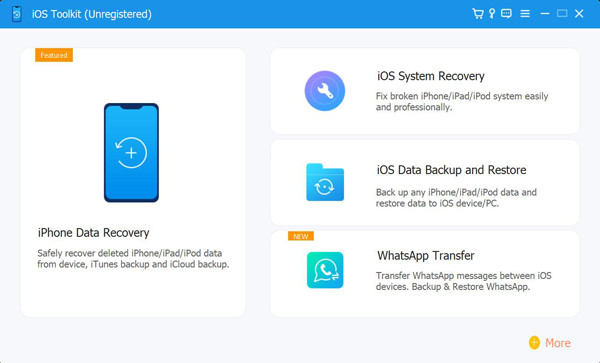
שלב 2חבר את מכשיר ה-iOS 26/18 שלך למחשב באמצעות כבל USB. לאחר מכן, כדי שהכלי יזהה את המכשיר שלך, לחץ על הַתחָלָה לחצן כדי למצוא את הסיבה לכך ש-Face ID לא זמין באייפון.

שלב 3לאחר תהליך הזיהוי, הכלי יציג את המידע הקשור למכשיר iOS 26/18 שלך. אם אתה נתקל בבעיה קלה, לחץ על הלחצן תיקון מהיר בחינם כפתור טקסט. לחלופין, אם לא, סמן את כפתור התיקון כדי לבצע תיקונים אחרים.

שלב 4אם תבחר מצב רגיל, זה יתקן בעיות פשוטות של iOS תוך שמירה על הנתונים המאוחסנים שלך. מִצַד שֵׁנִי, מצב מתקדם יפתור עניינים הרבה יותר מסובכים וימחק את הנתונים שלך אך עם אחוזי הצלחה גבוהים. לאחר הבחירה, סמן אותו ולחץ על לְאַשֵׁר לַחְצָן.

שלב 5לפני שתוכלו להתחיל לתקן את בעיית Face ID במכשיר iOS 26/18 שלכם, בחרו את המתאים ביותר קטגוריה, סוג, ו דֶגֶם זה חל על מכשיר ה-iOS שלך. כמו כן, אתה יכול לבחור את הקושחה הרצויה וללחוץ על הורד לַחְצָן. אתה יכול לשדרג או לשדרג לאחור את גרסת iOS שלך באמצעות תהליך זה, ולאחר מכן סמן הַבָּא כדי להתחיל לתקן את Face ID שאינו זמין באייפון.

חלק 3. שאלות נפוצות לגבי Face ID לא זמין באייפון
-
1. האם Face ID אינו זמין ב-iOS 26/18 לאחר החלפת מסך?
אם אפל תבצע את ההחלפה שלך, Face ID עדיין זמין במכשיר שלך ב-iOS 26/18. אחרת, תכונת Face ID תיחסם במכשיר שלך אם חנות תיקונים חיצונית תעשה זאת. הסיבה לכך היא שתהליך מסובך הוא מאתגר עבור חנות תיקונים ממוצעת. אם ברצונך להחליף את מסך ה-iOS 26/18 שלך ולהשאיר את Face ID עדיין זמין, מומלץ לתקן אותו במוסך תיקונים מורשה של אפל.
-
2. האם iOS 26/18 Face ID יכול לזהות אותי בזמן שאני חובש מסכת פנים?
למרבה הצער, ל-iOS 26/18 אין תכונה שמזהה את הפנים שלך ומשחררת את הנעילה של האייפון שלך גם כשאתה עטיית מסכה. תכונה זו נתמכת רק על ידי אייפון מסדרות 12 ו-13.
-
3. מדוע ה-Face ID שלי ב-iOS 26/18 אינו זמין גם אם המסך שבור?
אם מסך שבור נגרם כתוצאה מנפילה בשוגג, קיימת אפשרות שרכיבי Face ID פגומים. עדיף לתקן את זה עם תיקון מסך מורשה של אייפון, שתוכל למצוא באתר התמיכה של אפל.
סיכום
אלו הן הדרכים הטובות ביותר לתקן או לפתור בעיות "זיהוי פנים אינו זמין באייפון" בעיה. נסה את כולם כדי לראות את הפתרון הטוב ביותר לבעיה שלך עם Face ID. אם ברצונך לתקן זאת ישירות ולזהות את הבעיה ב-Face ID של האייפון שלך, אני ממליץ להשתמש שחזור נתונים 4Easysoft iPhone. לאחר זיהוי, אתה יכול לראות את הבעיה ולתקן אותה ללא כל אובדן של הנתונים שלך בקצב גבוה של הצלחה. אל תהסס להוריד ולהתקין את הכלי עכשיו!
100% Secure
100% Secure


